Google Workspace(旧 G Suite)アカウントの表記名変更方法について
Google Workspaceアカウントの表記名変更
ここではGoogle Workspaceで表示される名前の変更方法について説明致します。
※変更回数に制限があるため、変更の必要がない場合は操作を行わないようにしてください。
1.表記名の変更方法
-
慶應メール(Gmail)にログイン します。
-
右上「Keio University」をクリックし、プルダウンメニューにある「Googleアカウントを管理」をクリックします。
※未設定の場合アカウント名の一部、設定している場合は登録した画像が表示されています。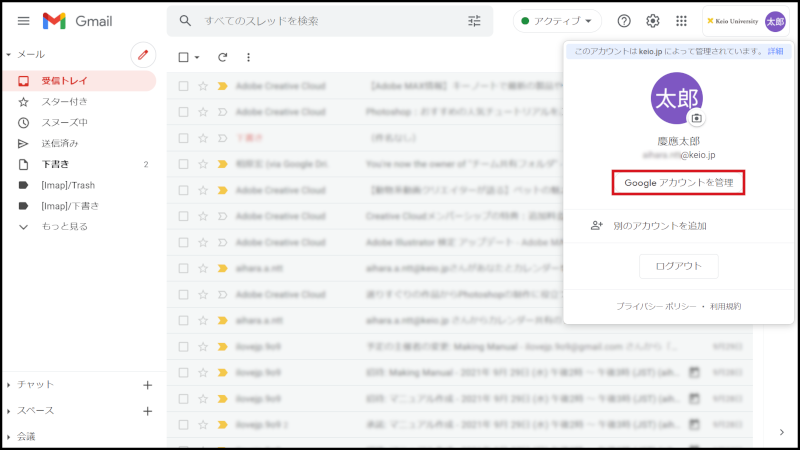
-
左の一覧から「個人情報」をクリックします。
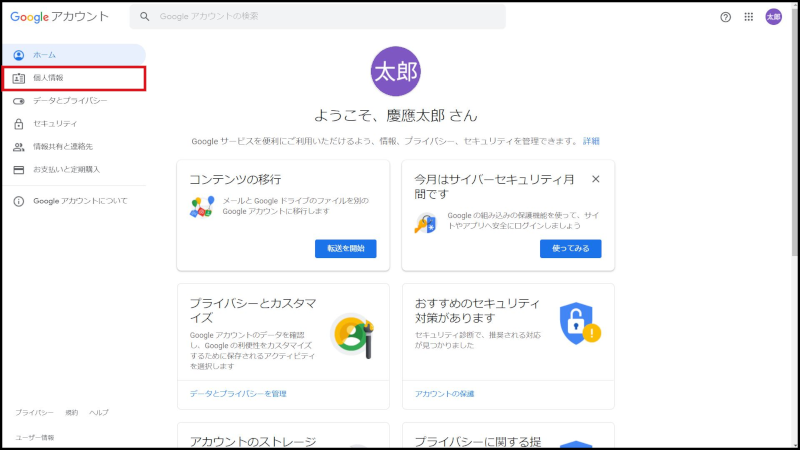
-
設定されている名前をクリックします。
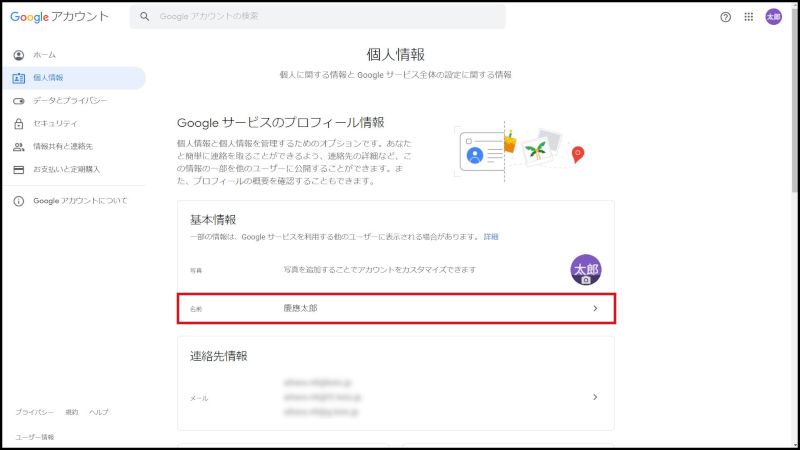
-
登録されている姓と名を修正します。
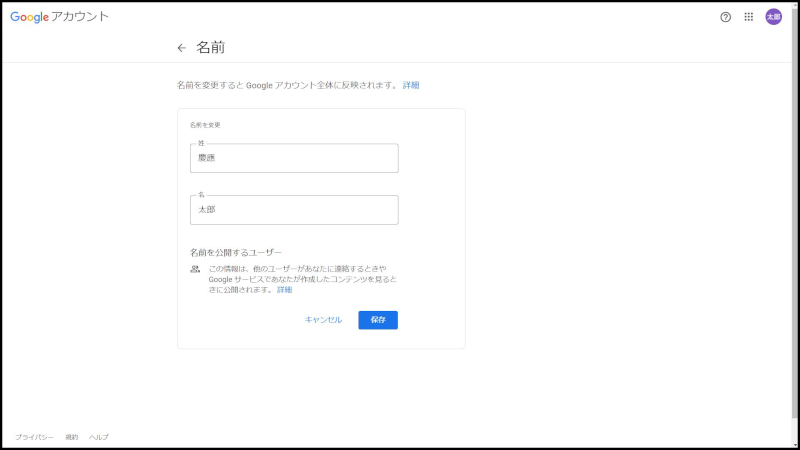
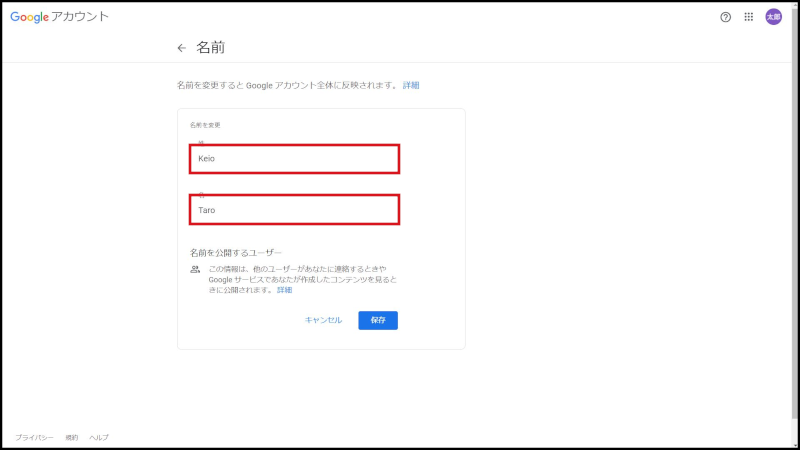
-
修正した姓と名を確認し「保存」をクリックします。
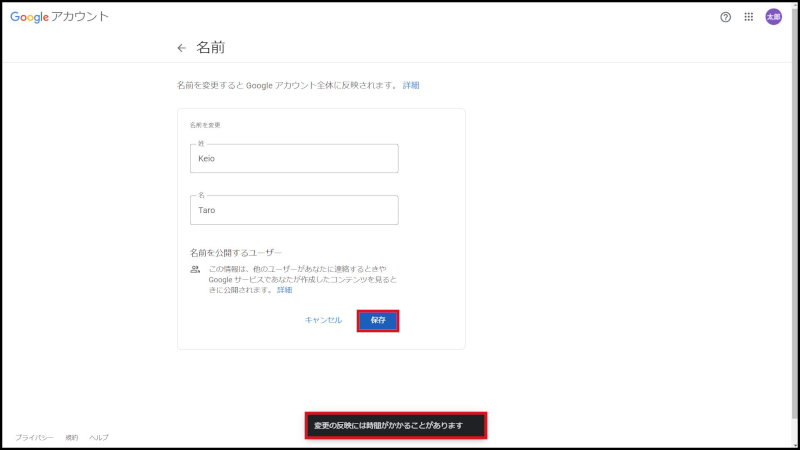
-
確認画面が表示されるので、確認を押下します。
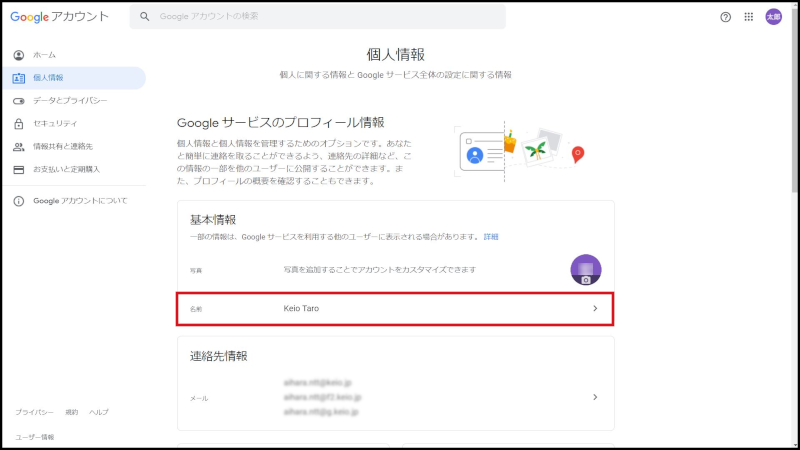
-
設定した名前に変更されたことを確認します。
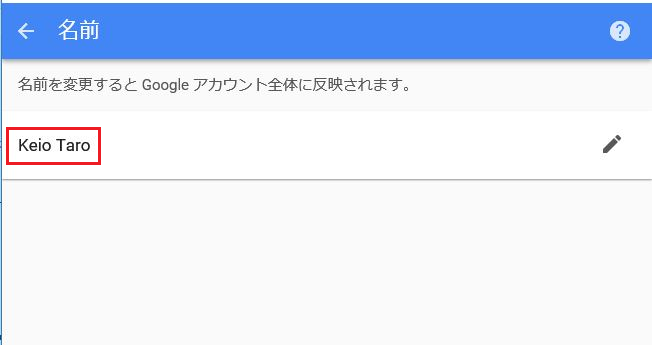
2.メール表記名の確認方法
-
慶應メール(Gmail)にログイン します。
-
右上に表示されている歯車マークを押下し、プルダウンメニューにある「すべての設定を表示」を選択します。
-
設定画面からアカウントタブを選択し、名前欄に書かれている自分のメールアドレスの左に書かれている名前を確認します。
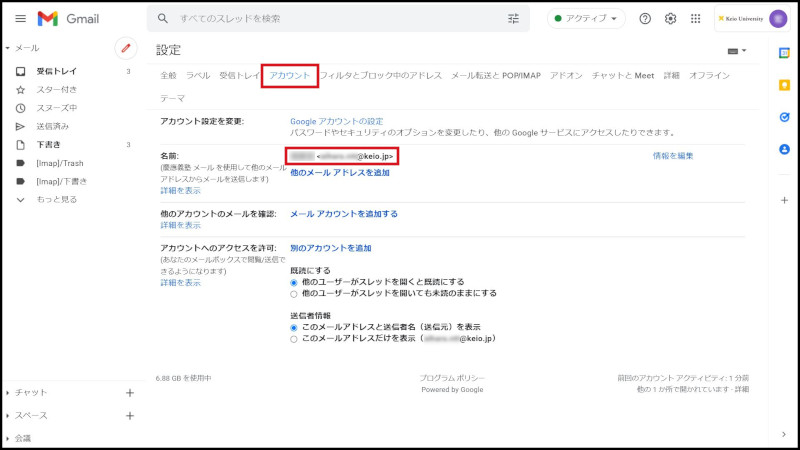
最終更新日: 2021年11月11日
内容はここまでです。





